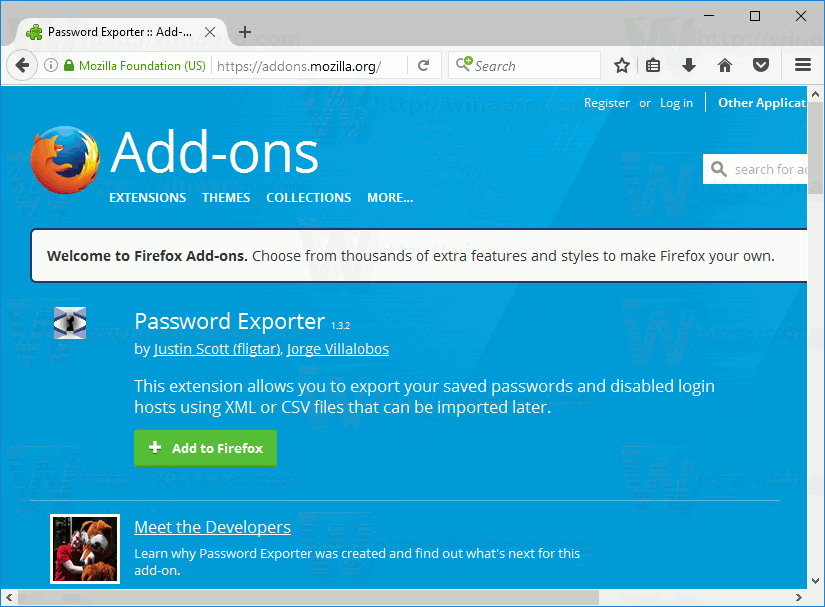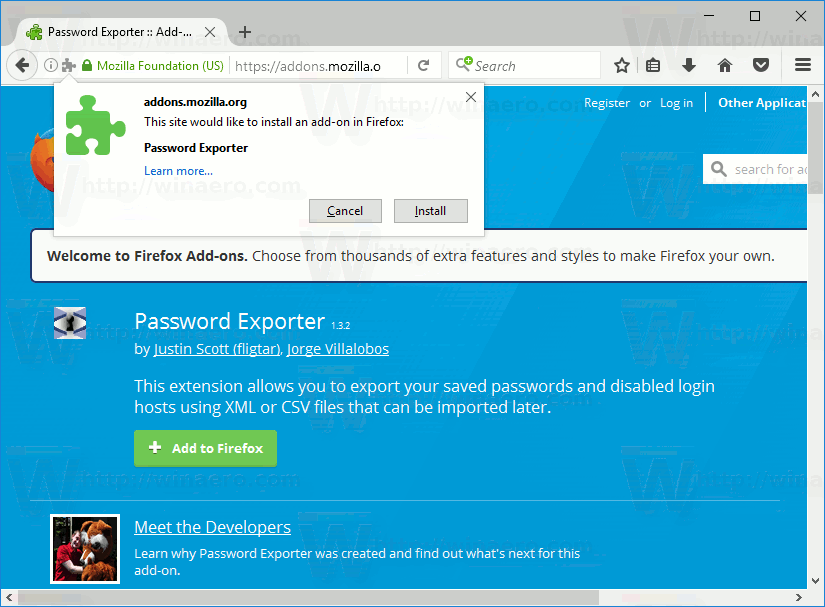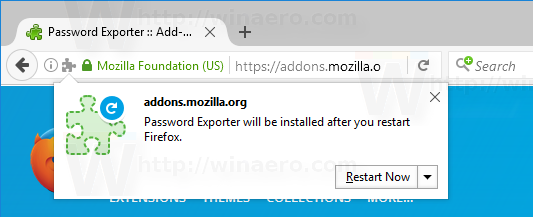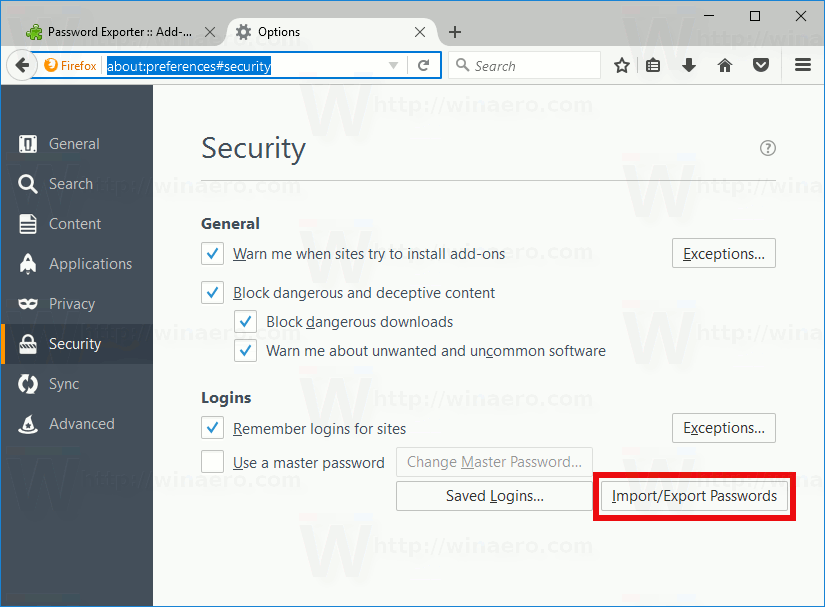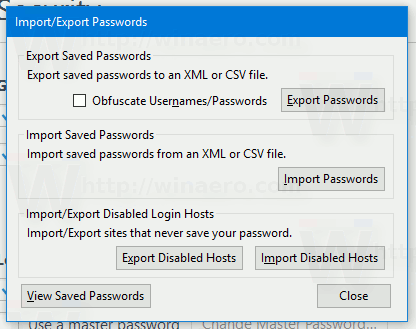Jei turite daug „Firefox“ išsaugotų slaptažodžių, gali būti naudinga juos eksportuoti į failą. Iš naujo įdiegę operacinę sistemą ar „Firefox“ naršyklę, galėsite atkurti šį slaptažodžių, kuriuos išsaugojote įvairioms svetainėms, sąrašą. Štai kaip.
Norėdami eksportuoti išsaugotus slaptažodžius į „Firefox“, turite įdiegti specialų plėtinį. Jis vadinamas „Password Exporter“ ir yra oficialioje priedų saugykloje. Štai kaip jį įdiegti ir naudoti.
Į eksportuoti išsaugotus slaptažodžius „Firefox“ į failą , atlikite šiuos veiksmus.
užduočių juosta ir meniu Pradėti neveikia
- Apsilankykite šioje nuorodoje naudodami „Firefox“: Slaptažodžių eksportuotojas .
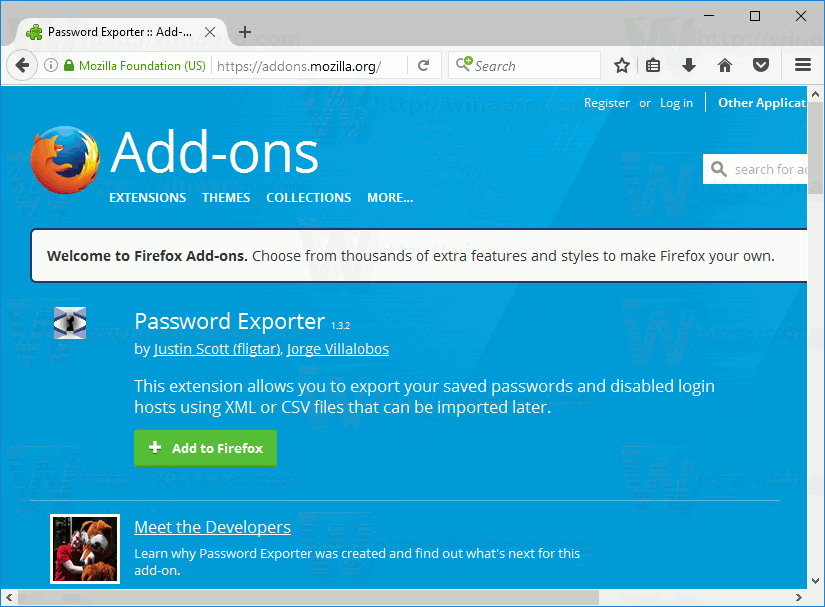
- Spustelėkite „Pridėti prie„ Firefox “. Patvirtinkite diegimo užklausą.
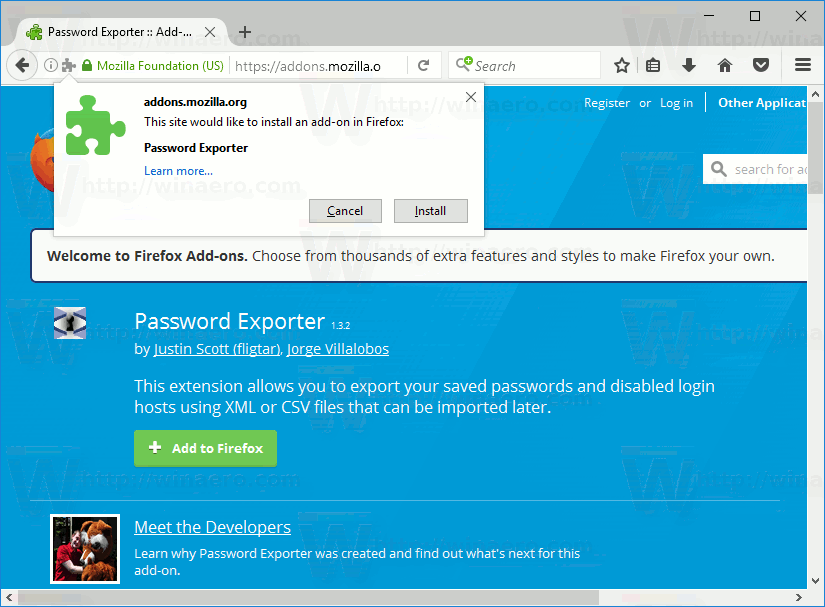
- Kai būsite paraginti, iš naujo paleiskite „Firefox“.
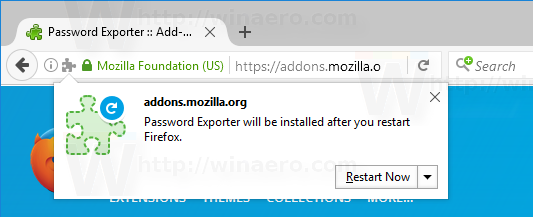
- Priedas prideda naują mygtuką Importuoti / eksportuoti slaptažodžius į „Preferences“ - „Security“. Galite greitai pasiekti, adreso juostoje įvesdami šį tekstą:
apie: preferences # saugumas
Žiūrėkite šį ekrano kopiją:
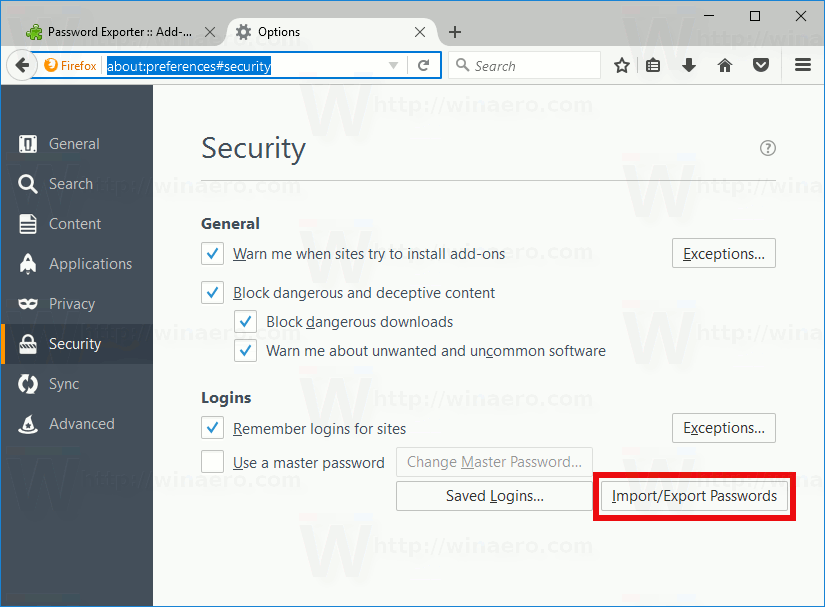
- Spustelėkite mygtuką. Bus atidarytas šis dialogo langas:
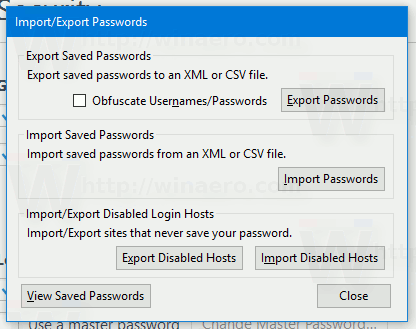
Su tavimi baigta! Plėtinys leis eksportuoti išsaugotus „Firefox“ slaptažodžius į CSV arba XML failą. Yra speciali galimybė užblokuoti slaptažodžius, kurie gali būti naudingi, kai reikia slėpti slaptažodžius nuo kitų žmonių, kurie gali atidaryti jūsų failą.
Dar viena naudinga plėtinių „Slaptažodžių eksportuotoja“ parinktis yra galimybė eksportuoti ir importuoti nustatytų svetainių sąrašą, kad niekada neišsaugotumėte slaptažodžių.
kaip naudotis nesantaikos bot komandomis
Eksportavę išsaugotus slaptažodžius į failą, iš naujo įdiekite „Password Export“ plėtinį, kai iš naujo įdiegiate „Firefox“ ar operacinę sistemą, ir tada importuokite juos iš turimo failo.
Tą patį galite padaryti ir „Google Chrome“. Matyti Eksportuokite išsaugotus „Google Chrome“ slaptažodžius į failą .
Viskas.